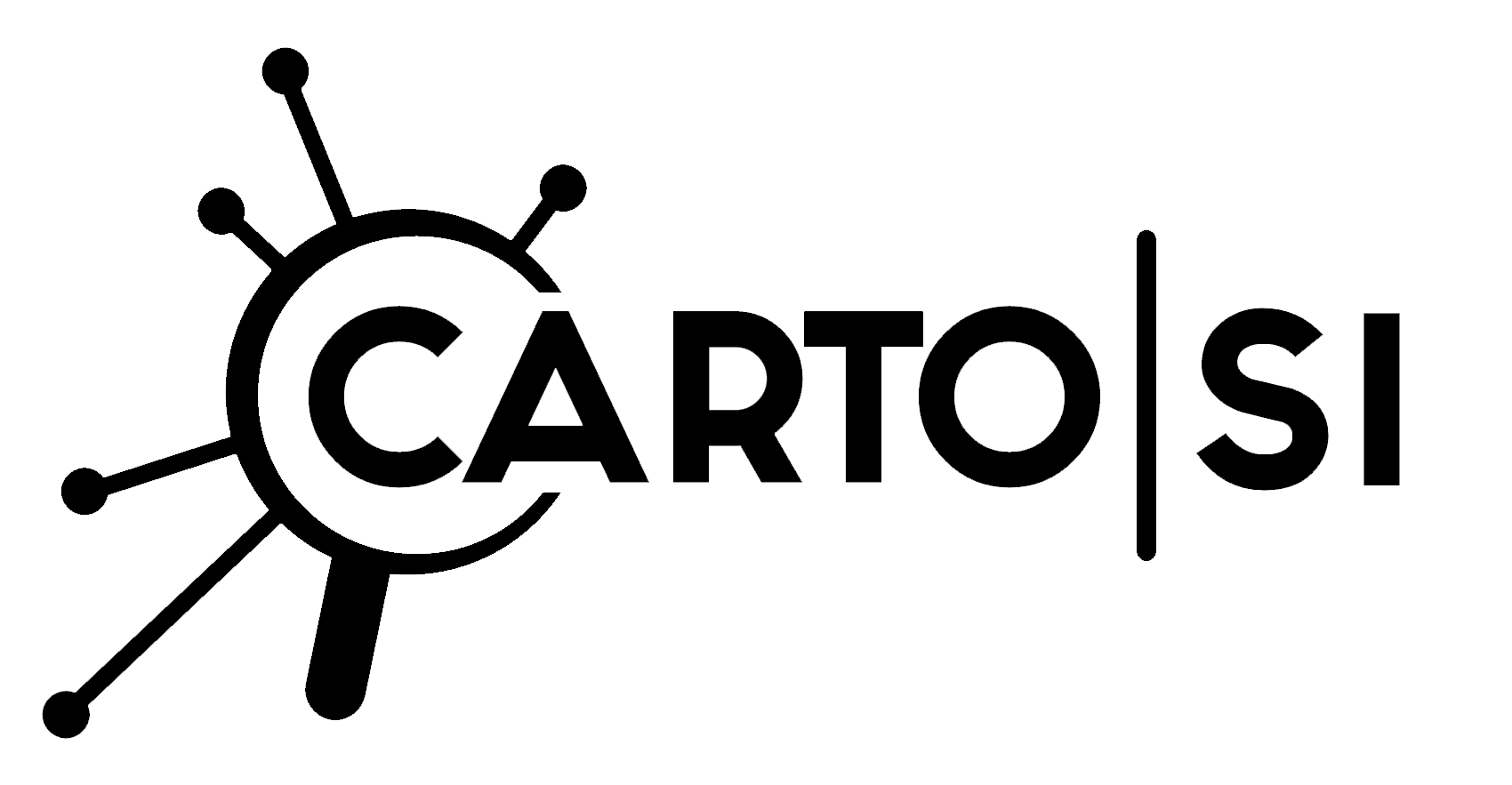Installation de Carto-SI sur Linux
Ce guide vous accompagne pas à pas dans l'installation de Carto-SI sur votre serveur Linux.
🎯 Vue d'ensemble
Temps d'installation estimé : 20-30 minutes
Systèmes supportés :
- Debian 10, 11, 12
- Ubuntu 18.04, 20.04, 22.04, 24.04 LTS
- CentOS 7, 8
- Rocky Linux 8, 9, 10
- RHEL 7, 8, 9, 10
✅ Prérequis
Avant de commencer, vérifiez que votre système répond aux exigences :
Configuration matérielle minimale
- RAM : 4 Go minimum
- Disque : 5 Go minimum
- CPU : 2 cœurs minimum
📦 Étape 1 : Télécharger l'installateur
Définition la variables VERSION
Définir une variable d'environnement VERSION qui contient le numéro de version que vous souhaitez télécharger.
La dernière version stable est: 4.8.14.
Définition des variables d’identification
Définir la variable d'identification IDENTIFIANT et CLE.
Code(shell)
💡 Où trouver vos identifiants ?
Les identifiants sont fournis lors de votre souscription par e-mail (objet : [Carto-SI] Identifiant pour télécharger le logiciel). Ils ont une durée de validité limitée.
Télécharger avec votre navigateur
Voici les liens permettant de télécharger la dernière version de Carto-SI:
Télécharger Carto-SI pour Debian 10 & 11 / Ubuntu 18 & 20
Télécharger Carto-SI (Java 17) pour Debian 12 / Ubuntu 22 & 24
Télécharger Carto-SI pour CentOS 7 & RHEL 7
Télécharger Carto-SI pour RHEL 8 & 9 (Rocky Linux 8 & 9)
Télécharger Carto-SI pour RHEL 10 (Rocky Linux 1O)
Télécharger l'archive tar de Carto-SI
Si vous choisissez de télécharger le livrable via votre navigateur, vous devrez renseigner vos identifiants dès l'apparition de la fenêtre contextuelle suivante :
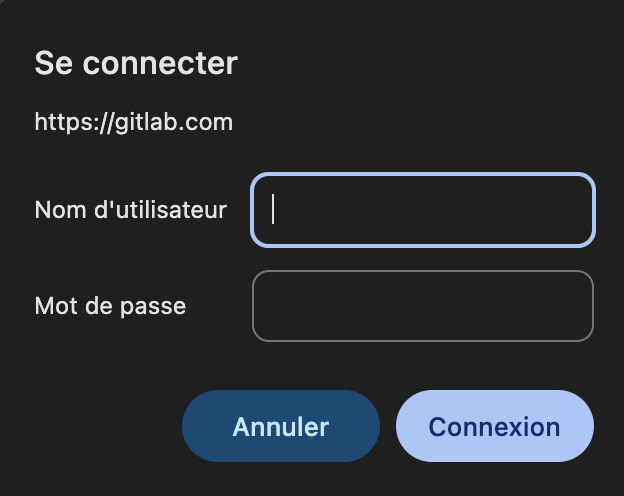
Télécharger par ligne de commande
Debian 10 / 11 ou Ubuntu 18 / 20
Code(bash)
Debian 12 ou Ubuntu 22 / 24
Code(bash)
CentOS 7 / RHEL 7
Code(bash)
RHEL 8 / 9 (Rocky Linux 8 & 9)
Code(bash)
RHEL 10 (Rocky Linux 10)
Code(bash)
Téléchargement de l'archive
Code(shell)
🔧 Étape 2 : Installer Carto-SI
Installation sur Debian / Ubuntu
Debian 10 / 11 ou Ubuntu 18 / 20
Code(bash)
Debian 12 ou Ubuntu 22 / 24
Code(bash)
CentOS 7 / RHEL 7
Code(bash)
RHEL 8 / 9 (Rocky Linux 8 & 9)
Code(bash)
RHEL 10 (Rocky Linux 10)
Code(bash)
Appel API version
La commande suivante permet de vérifier la version de Carto-SI :
Code(bash)
Vous devriez voir la page de connexion de Carto-SI.
🔐 Première connexion
Définition des identifiants administrateur
Pour se connecter à Carto-SI, il est nécessaire de définir les identifiants administrateur. Ces identifiants sont spécifiés dans le fichier de configuration se trouvant sur le chemin suivant :
Code(bash)
Recherchez les lignes :
Code
Modifiez le champ password avec un nouveau mot de passe sécurisé, puis redémarrer Carto-SI.
Ce nouveau mot de passe sera automatiquement haché.
Pensez à copier (dans votre gestionnaire de mot de passe) le mot de passe, car il ne sera plus visible.
Code(bash)
Se connecter
- Dans votre Navigateur préféré, connectez-vous au serveur.
- Entrez l'email administrateur (
mailadmindu fichier carto-si.properties) - Entrez le mot de passe (saisi dans le fichier de configuration carto-si.properties)
- Cliquez sur Connexion
Bienvenue dans Carto-SI ! 🎉